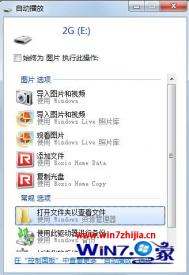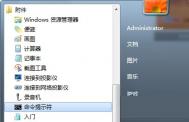U盘插入win7系统电脑不能自动播放的解决方法
1、打开电脑之后,点击开始,然后选择,在所有程序里面找到附件,左键双击将其打开;
2、在附件里面找到命令提示符,直接将其打开。当然有的用户组不是管理员身份,这时候就要鼠标右键点击命令提示符,接着就选择管理员身份运行,然后就能够顺利的打开了;

3、命令提示符打开之后,在里面输进去下面的代码:net start shellhwdetection,接着再单击确定;
(本文来源于图老师网站,更多请访问http://m.tulaoshi.com)
4、单击开始选项,然后就重新启动win7系统;
5、以上的解决方法主要是利用命令行来解决问题的,操作都完成之后重新启动计算机,再将U盘插入到电脑里面,这时候就会发现U盘可以重新播放了。
(本文来源于图老师网站,更多请访问http://m.tulaoshi.com)什么情况下关闭win7系统网络防火墙最好
关闭网络防火墙对于很多用户是非常有必要的,如果防火墙不关闭会发生很多的困难。那么今天就和大家分享如何在win7旗舰版下载后关闭网络防火墙,让大家能减少由于网络防护墙带来的各种问题。

首先要知道Windows7的网络防火墙虽然好,但是和我国的系统大环境下很多都是充满冲突的,如果对于关闭网络防火墙不了解的话,那么这个问题就会很麻烦。在我国多数安全软件的条件下,网络防火墙的冲突还是很大的,尤其需要注意这个问题。

如果需要关闭网络防火墙,首先就需要打开控制面板,选择安全,找到防火墙的选项,让各位关闭防火墙,让防火墙不能启动,这点对于大家来说非常重要。微软的防火墙虽然做的好,但是面对国内的大量网络软件,兼容性却比较差,所以有了替代的防火墙软件之后,不妨关闭网络防火墙,让系统的运行更为流畅。
以上便是关于关闭网络防火墙的相关知识,其实操作Tulaoshi.com起来还是很简单的。
win7纯净版系统如何快速删除缓存文件
我们在使用win7的时候会发现其实有很多事情还是需要重新认识一下,比如我们使用深度win7的时候想要找到一些相应的缓存文件,虽说与其他系统也是大同小异的,不过还是需要简单说一下如何正确的进行win7缓存文件的查找工作。
1、系统盘(C盘)中查找

STEP1 一般win7旗舰版系统下载后,IE临时文件夹里面是能够看到默认隐藏的,所以如果要查找的话可以用简单的设置去掉隐藏受保护的操作系统文件(推荐)前面的勾勾,这样就可以进行文件的查询。

STEP2 然后要在WIN7系统中查看具体路径,默认的状态下IE临时文件夹一般都放在C:用户(Users)Default(用户名)App DataLocalMicrosoftWindows Temporary Internet Files Temporary Internet Files 文件夹里面,这也是上网存储临时文件的地方。
STEP3 然后找到扩展名是FLV的一些视频文件,这里面有www.Tulaoshi.com的缓存文件很大,需要进行删除,然后就可以继续使用程序了。
2、IE浏览器查找

其实通过IE进行查找也比较简单的,先在IE窗口工具栏里面找到Internet选项,接着找到其中的设置标签,这时候会出来一个界面,在里面执行查看文件里面的为方便查看步骤,最后通过简单查找输入就可以找到相应的缓存文件,直接删除就可以了。